电脑好卡,用着用着就死机崩溃,得赶紧重装系统才行。这样想着就到网上下载了系统镜像文件。下载好了之后犯愁了,应该怎样用来重装系统呀?相信不少对于电脑不怎么熟悉的用户都有这样的经历,别担心,下面以云骑士重装win7系统为例,来教一下大家怎么使用系统镜像安装系统。
1.在浏览器上进入win7旗舰版官网https://www.win7qjb.com进入网页下载win7系统的镜像,并将系统镜像保存在系统盘之外的其他盘。
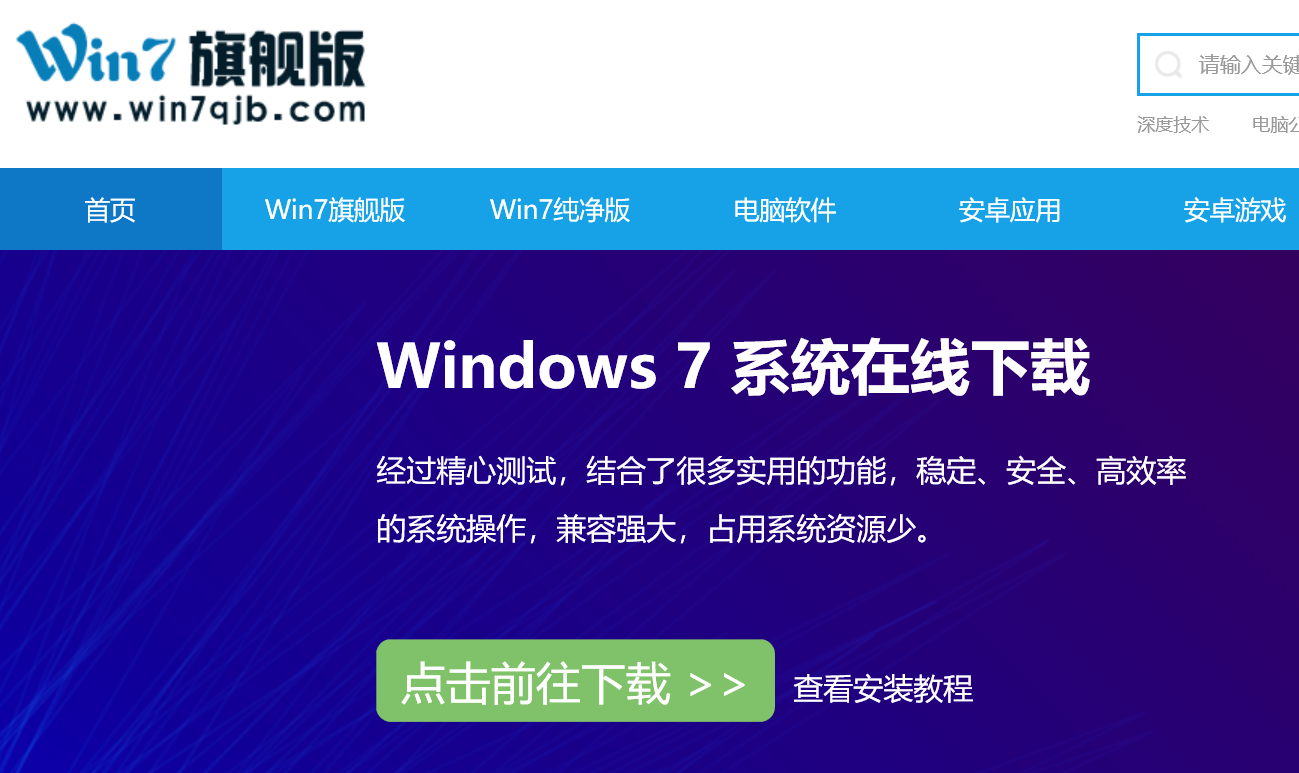
2.在云骑士官网上下载并打开云骑士装机大师,点击启动U盘选项打开云骑士U盘版。
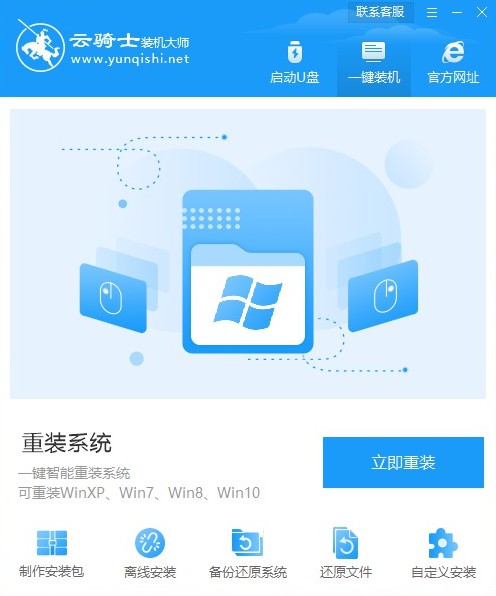
3.打开云骑士U盘版的本地模式,接着点击安装到C盘按钮。
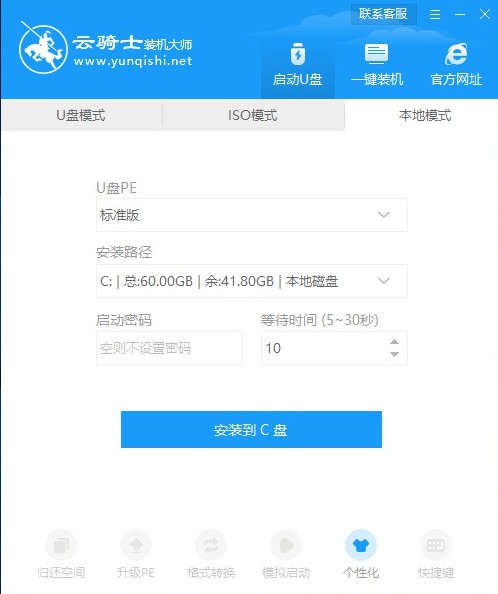
4.接下来按确定,重启电脑,在启动选项中选择YunQiShi-WinPE选项。
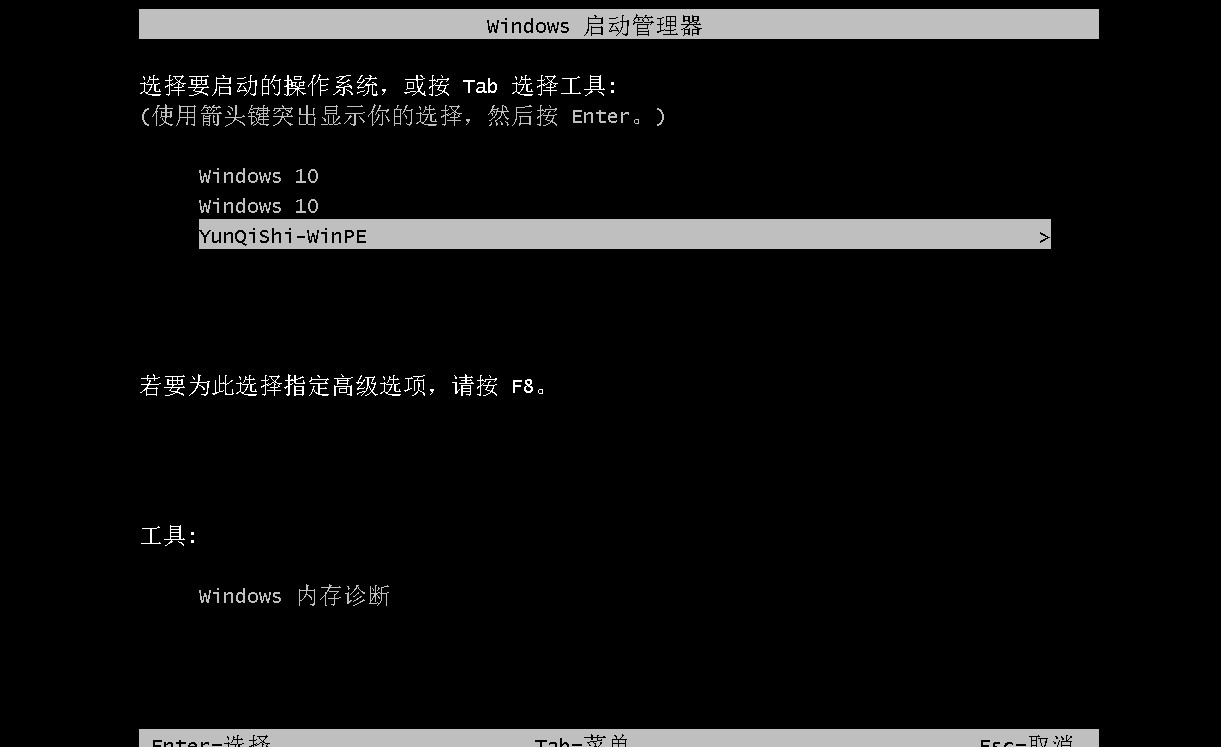
5.加载之后会弹出云骑士装机大师,点击手动选择或者搜索镜像都可以,搜索深度可以调至5,搜索到之后点击安装。
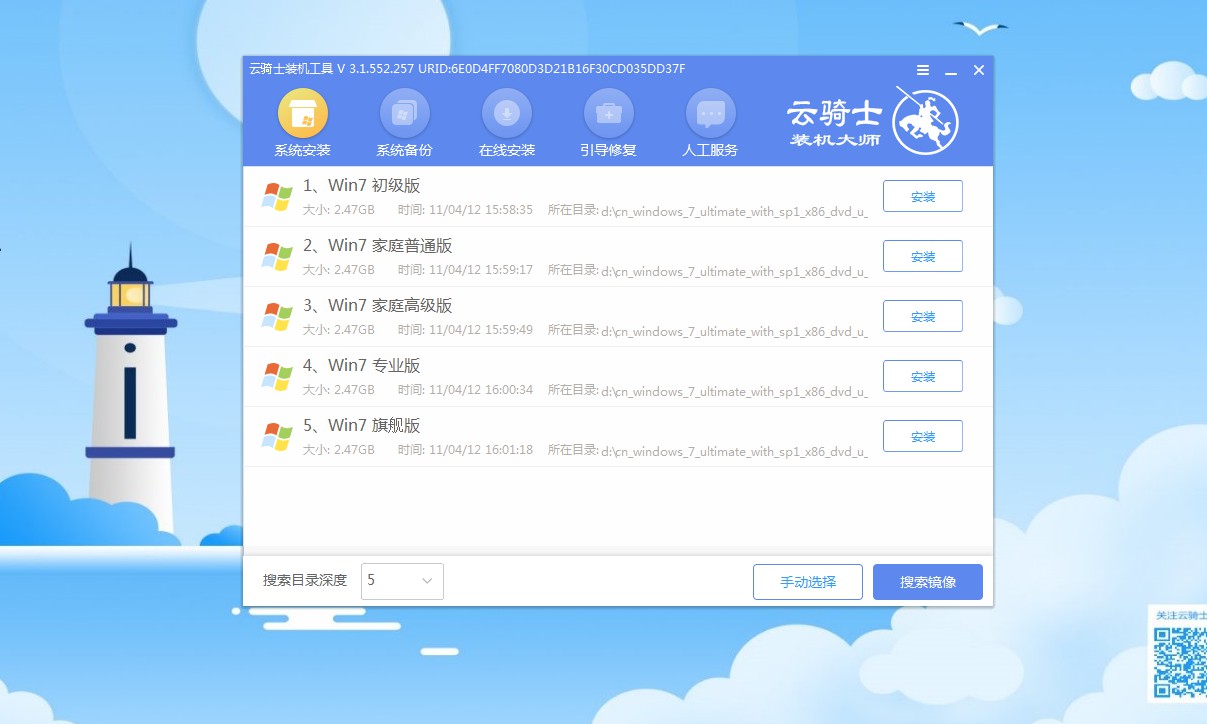
6.开始安装。
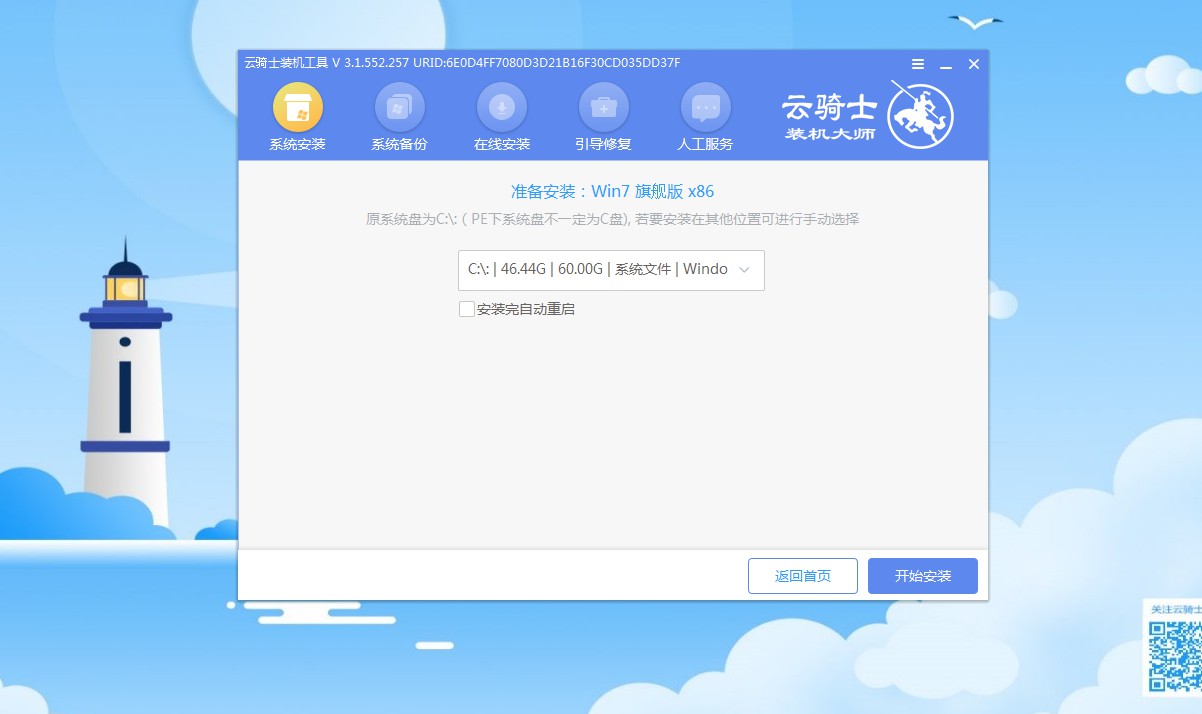
7.这一步骤无需操作,软件会自动进行安装,用户请耐心等待。
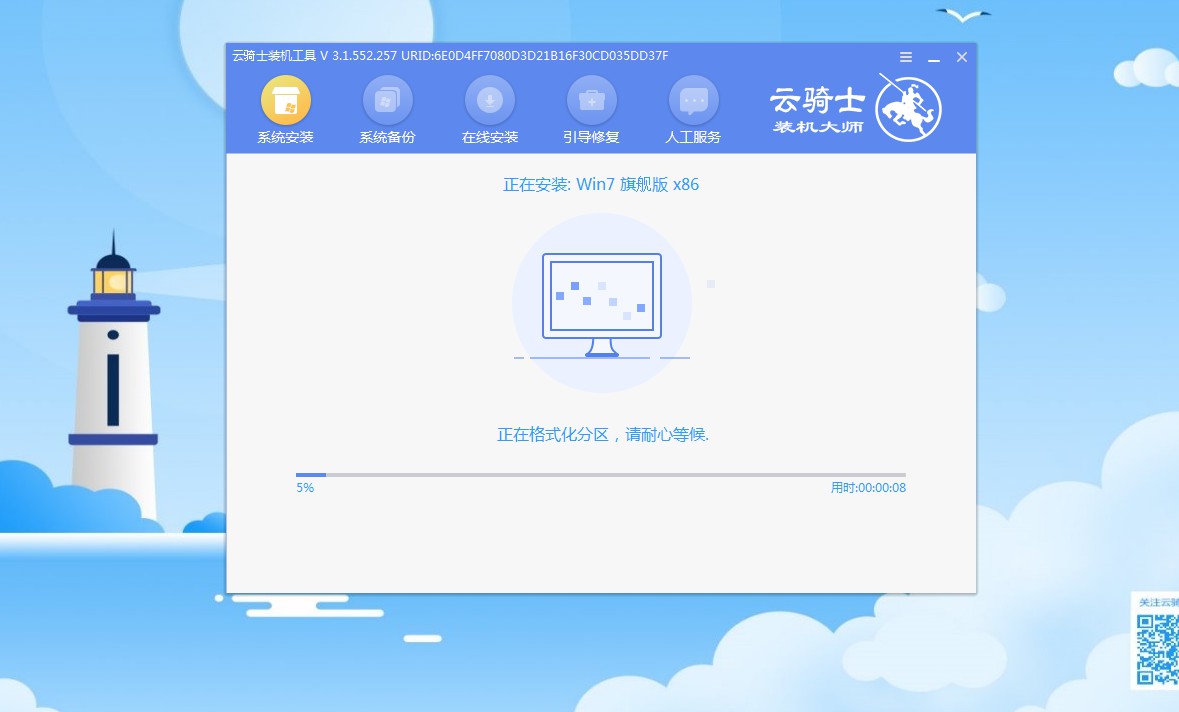
8.弹出引导修复工具需要进行写入引导文件,点击确定。
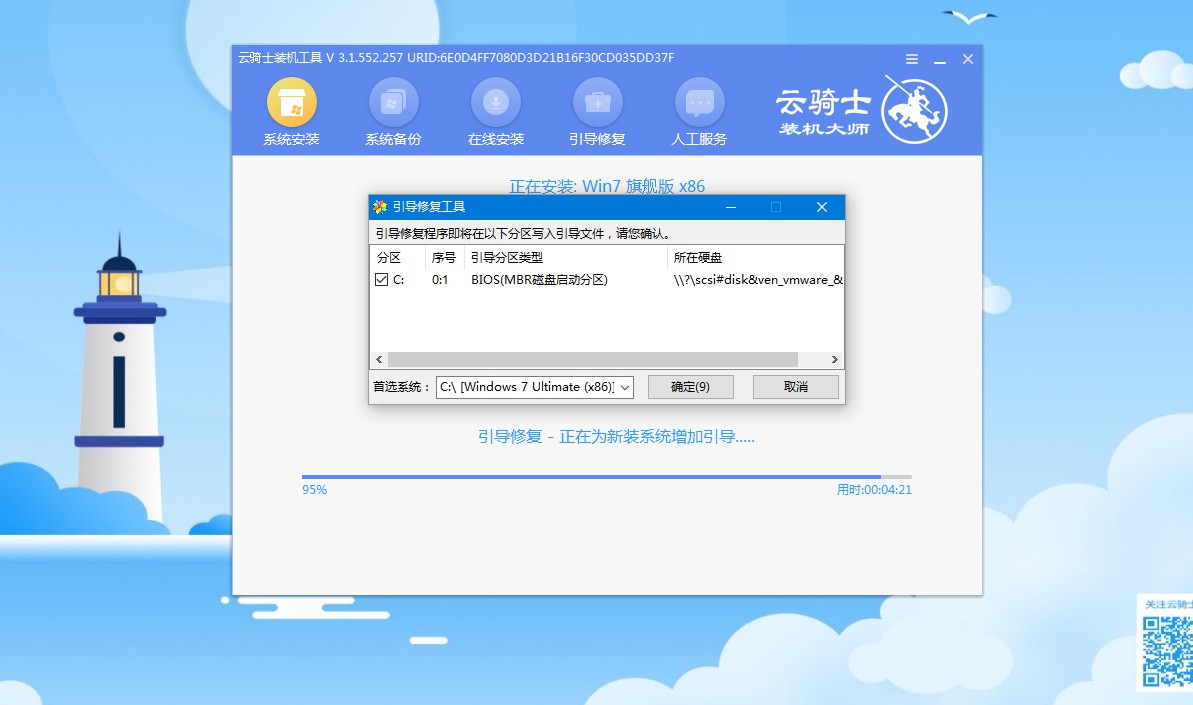
9.待安装完成后点击立即重启。
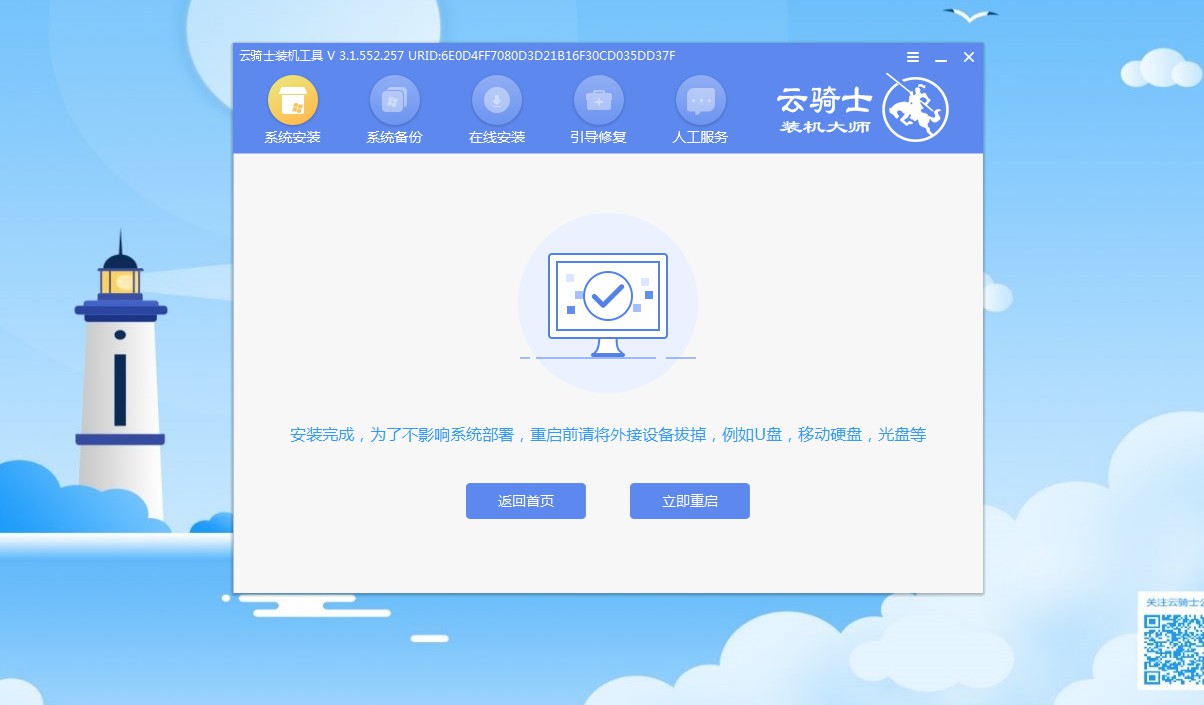
10.无需手动操作,云骑士会自动安装及设置系统。
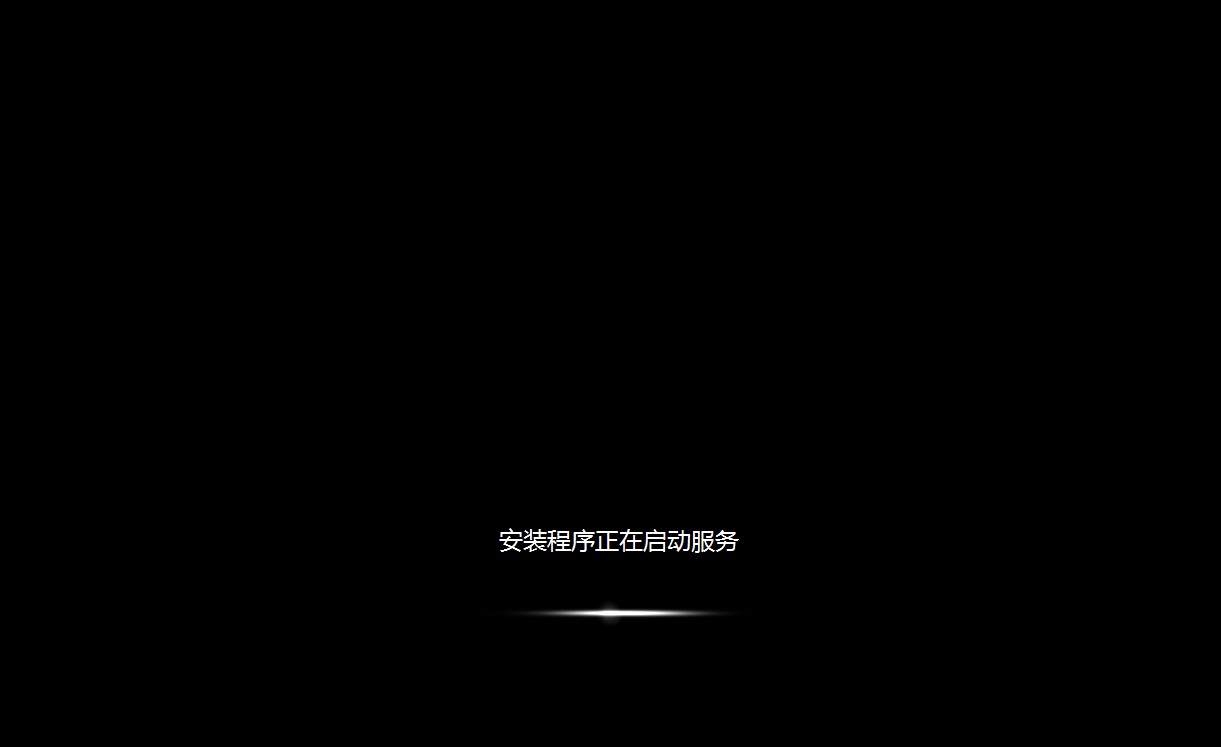
11.接下来稍等一会,进入桌面后即完成系统重装。
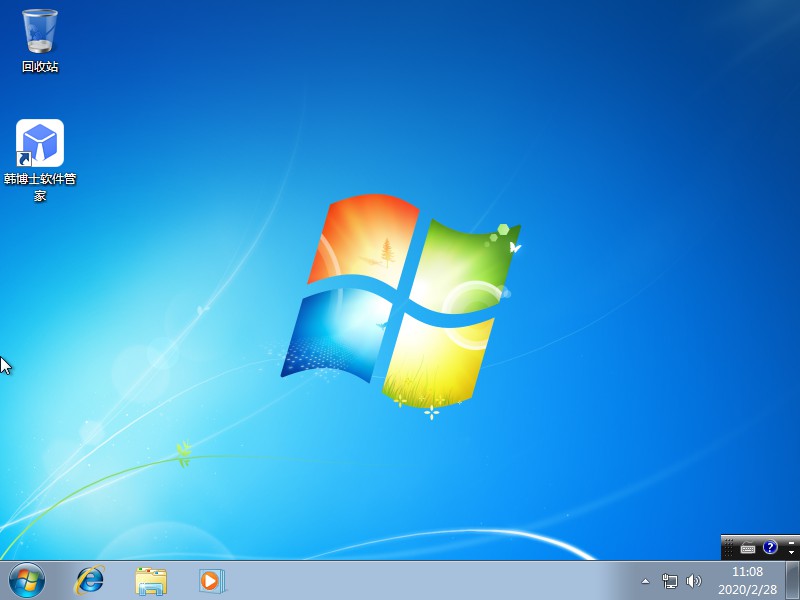
PS:以上文章详细的说明了怎么使用下载好的系统镜像文件进行安装,一些用户使用不完整的镜像安装导致重装win7系统后出现蓝屏代码0x0000003b的错误,接下来就来教大家出现这个问题应该怎么解决。
win7系统出现蓝屏0x0000003b错误
1.打开电脑上的浏览器,找到最右边的设置栏,点击进入界面。
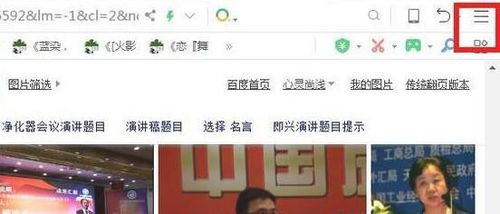
2.在设置栏里找到工具,在工具里找到internet选项点击进入。
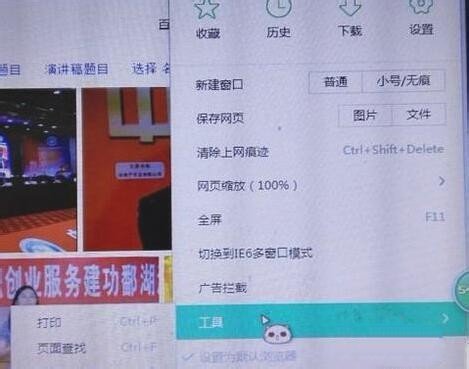
3.在弹出的属性界面里找到常规选项,然后找到删除按钮点击进入。
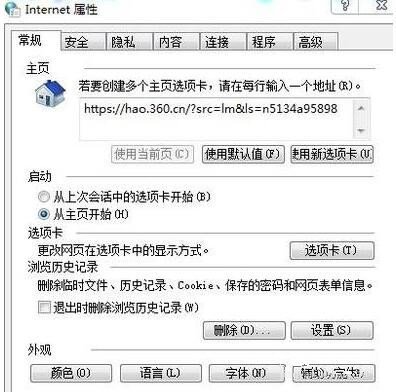
4.在弹出的界面里勾选临时文件、历史记录、cookie这三项然后点击删除,这样蓝屏错误问题就解决了。
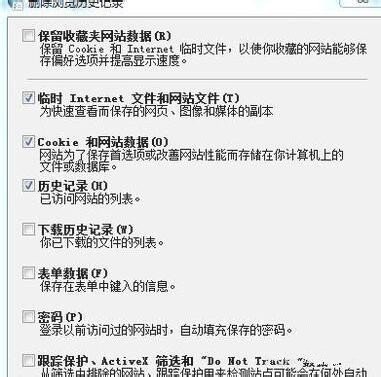
点击阅读全文